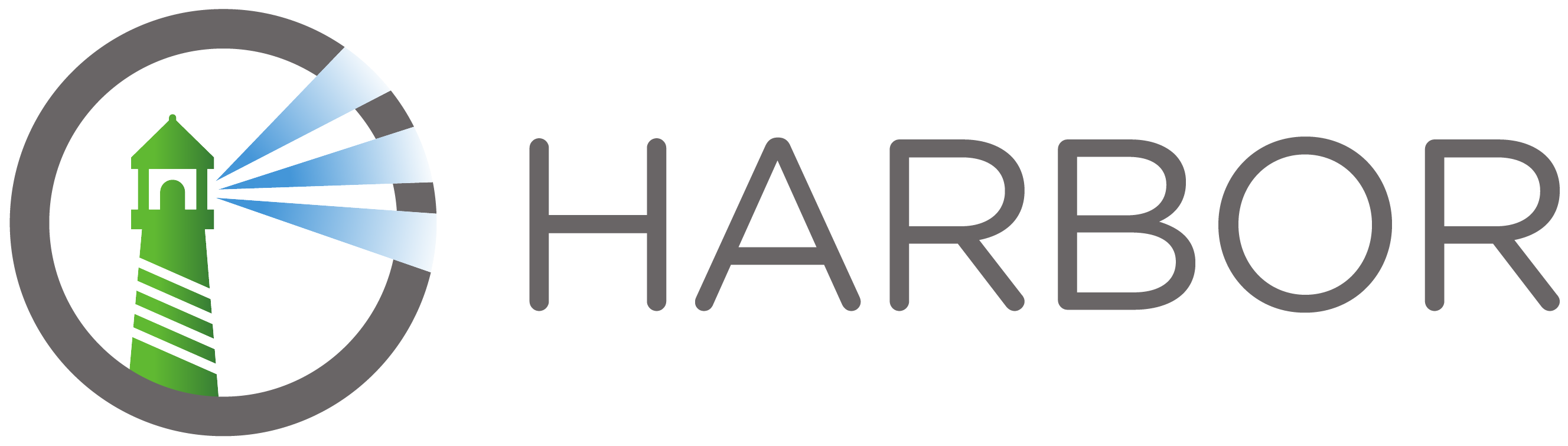- 授权
install.sh文件777执行权限:chmod 777 install.sh
- 执行安装:
./install.sh(启动 docker 时会卡一会,大概 30 秒)
- 将主节点生成的
kubeadm join xxxxx命令作为参数,传递到脚本中,如:./install.sh 'kubeadm join 192.168.0.123:6443 --token jkkdoo.t6raeul1jeb9zm6n --discovery-token-ca-cert-hash sha256:00f3bc143408748f6d9e964dcc13855ac3d9a1f440b5b218ce01860c1b61659b'
- 首先,你的机器上必须要安装了
kubeadm程序(检查:kubeadm version) - 授权
pull.sh文件777执行权限:chmod 777 pull.sh - 执行拉取:
./pull.sh - 验证:
docker images
- 授权
uninstall.sh文件777执行权限:chmod 777 uninstall.sh - 执行卸载:
./uninstall.sh(卸载时会删除已下载的镜像)
还在因为部署 Kubernetes 时,无法拉取 k8s.gcr.io/*** 镜像而头疼吗?
记得在初始化 K8S 时,加上 --image-repository 参数,并指定阿里云的镜像仓库,就 OK 了。
$ kubeadm init --image-repository=registry.cn-hangzhou.aliyuncs.com/google_containers如果加上
--image-repository参数以后,依然报错的话,可能是你的DNS解析有问题,需要在/etc/hosts中加入以下解析:47.95.181.38 registry.cn-beijing.aliyuncs.com 47.97.242.12 dockerauth.cn-hangzhou.aliyuncs.com
自 1.24.0 以后,kubernetes 将此参数进行了删除,需要编辑 /etc/kubernetes/kubelet.conf 文件,将其中的 --network-plugin 参数去掉。还需要将容器管理从 docker 改为 containerd
$ mv /etc/containerd/config.toml /etc/containerd/config.toml.bak
$ containerd config default > /etc/containerd/config.toml
$ echo """
runtime-endpoint: unix:///run/containerd/containerd.sock
image-endpoint: unix:///run/containerd/containerd.sock
""" > /etc/crictl.yaml$ echo 1 > /proc/sys/net/bridge/bridge-nf-call-iptables
$ echo 1 > /proc/sys/net/bridge/bridge-nf-call-ip6tables如果提示没有那个文件或目录: /proc/sys/net/bridge/bridge-nf-call-iptables,则需要通过modprobe br_netfilter命令来自动加载所需的模块
net.bridge.bridge-nf-call-iptables=1这个配置是flannel网络必须的,如果没有这个,则会出现集群内无法解析service名称的问题
$ modprobe br_netfilter
$ echo net.bridge.bridge-nf-call-iptables=1 >> /etc/sysctl.conf
$ sysctl -p参考:K8S集群中某个worker节点上无法通过域名访问服务 ?
错误:this version of kubeadm only supports deploying clusters with the control plane version >= 1.23.0. Current version: v1.21.14
执行 kubeadm join 的时候,从节点的 kubeadm 版本不能高于主节点,需要把从节点的 kubeadm 进行降版本操作
- 详情查看 Github 仓库: liamhao/pull-k8s
- 在 Github Releases 页面下载和 k8s master 机器对应的版本二进制文件,解压缩,并将
helm二进制文件复制到/usr/local/bin目录下 -
helm 的操作需要在 master 节点上执行
# 先在 k8s 中新建一个名为 kubeapps 的 namespace
kubectl create ns kubeapps
# 在 k8s 中创建 RBAC 管理账号
kubectl create serviceaccount kubeapps-operator -n kubeapps
# 绑定管理账号与角色的关系
kubectl create clusterrolebinding kubeapps-operator --clusterrole=cluster-admin --serviceaccount=kubeapps:kubeapps-operator
# 添加 helm 官方 chart 仓库
helm repo add bitnami https://charts.bitnami.com/bitnami
# 安装 kubeapps 应用管理页面 ui
helm install kubeapps --namespace kubeapps bitnami/kubeapps
# 想办法通过设置 Ingress 或使用 kubeapps service NodePort 的服务方式,访问 kubeapps 页面
# 登录时需使用上面创建的 ubeapps-operator 账号的 token,查看 token
kubectl get secret $(kubectl get serviceaccount kubeapps-operator -n kubeapps -o jsonpath='{range .secrets[*]}{.name}{"\n"}{end}' | grep kubeapps-operator-token) -o jsonpath='{.data.token}' -o go-template='{{.data.token | base64decode}}' -n kubeapps && echo- 通过上面的
helm部署高可用的 harbor 应用 - 先在 k8s 中新建一个名为
harbor的 namespace
kubectl create ns harbor- 在 kubeapps 的页面中,先将右上角的
Current Context中的Namespace改选为harbor,然后点击CHANGE CONTEXT - 手动添加 harbor chart 仓库,添加仓库时会绑定 namespace,切换
Namespace时,每个仓库只会在当前的 namespace 下出现
# 命令行中添加不会影响到 kubeapps 页面,所以需要手动在 kubeapps 页面上添加
helm repo add harbor https://helm.goharbor.io- 勾选
Package Repository中的harbor,刷新页面后会出现 harbor 的应用 - 点击应用进入详情,点击右上角的
DEPLOY - 在
Name中输入harbor,下面的YAML中需配置几个参数
expose:
type: nodePort # harbor 应用以 NodePort 的方式开放访问
tls:
enabled: false # 关闭 ssl 证书验证,使用 http 的方式
externalURL: http://192.168.0.166:30002 # 设置开放访问的地址,{任意集群ip}:30002
persistence:
persistentVolumeClaim:
registry:
storageClass: nfs-php # 在 k8s 中预先设置的 StorageClass,下同
chartmuseum:
storageClass: nfs-php
jobservice:
storageClass: nfs-php
database:
storageClass: nfs-php
redis:
storageClass: nfs-php
trivy:
storageClass: nfs-php- 点击下面的
DEPLOY,等待几分钟即可通过http://192.168.0.166:30002访问,账号和密码都可在上面的 YAML 文件中找到 -
构建新的镜像时,需要将镜像的名称设置为
192.168.0.166:30002/library/{自定义名称}:{版本}才可以推送到 harbor 仓库中 -
推送新的镜像时,需要先通过
docker login -u {harbor用户名} -p {harbor密码}登录后,才能docker push {镜像完整名称}进行推送 -
拉取新的镜像时,需要将集群内的全部机器的
/etc/docker/daemon.json中加入"insecure-registries":["192.168.0.166:30002"]配置项,然后systemctl restart docker重启 docker
- 上面通过 helm 安装的 harbor 应用已经自带了 chartmuseum 系统,可在 harbor 的管理界面找到
Helm Charts页面 - 可参照 Helm 官方文档 创建自定义 chart 模板
- 推送自定义 chart 前需要先安装 上传插件
- 还需要为 helm 指明自定义的 harbor 仓库
# zhufaner 为仓库名称,可自定义,http://192.168.0.166:30002 为 harbor 接口地址,chartrepo/library 为 chart 路径,必填,后面是登录 harbor 的账号和密码
helm repo add zhufaner http://192.168.0.166:30002/chartrepo/library --username admin --password Harbor12345- 推送自定义 chart
# 进入自定义的 chart 目录
cd mychart
# 执行推送当前的 chart 到名为 zhufaner 的 chartmuseum 仓库
helm cm-push . zhufaner- 可选,为 chart 生成安装文档
- 下载 helm-docs 二进制文件,解压缩,将
helm-docs复制到/usr/local/bin目录下 - 为自定义 chart 生成 README.md 文档,这样,在 kubeapps 中安装应用时,就可以看到安卓说明以及参数定义了
# 进入自定义的 chart 目录
cd mychart
# 执行生成文档
helm-docs- 下载软件包
curl -L https://istio.io/downloadIstio | ISTIO_VERSION=1.14.3 TARGET_ARCH=x86_64 sh -,需要多等一些时间,比较慢,ISTIO_VERSION和TARGET_ARCH按自己需求调整版本和平台,然后解压缩,将里面的bin/istioctl复制到/usr/local/bin目录下 - 执行安装和配置
# 安装基础组件,默认情况下 istio-ingressgateway 使用的是 LoadBalancer 服务方式,改为 NodePort 方式
istioctl install -y --set values.gateways.istio-ingressgateway.type=NodePort
# 进入解压后的目录
cd istio-1.14.3
# 启用相关的组件 jaeger、kiali、prometheus、grafana
kubectl apply -f samples/addons
# kiali 配置文件默认使用的是 ClusterIP,需要手动改为 NodePort 方式
# 访问 kiali 页面时,端口使用的是 20001 对应的 nodeport
# 配置名称为 default 的 namespace 启用自动注入 sidecar 功能
kubectl label namespace default istio-injection=enabled
# 对于开启自动注入前已经生成的工作负载,需要删除已经启动的 pod